- Autor Abigail Brown [email protected].
- Public 2024-02-01 13:53.
- E modifikuara e fundit 2025-01-24 12:24.
Çfarë duhet të dini
- Shkarko ADB dhe Fastboot. Hapni skedarin ZIP Mjetet e platformës. Kopjo shtegun e dosjes te platform-tools.
- Ndrysho variablin e sistemit PATH. Provoni për t'u siguruar që mund të arrini ADB.
-
Komandat ADB mund të përdoren për të modifikuar Android-in tuaj pa pasur nevojë të prekni pajisjen.
Ky artikull shpjegon se si të instaloni Android Debug Bridge (ADB), si dhe shembuj të disa komandave. Informacioni i përfshirë këtu duhet të zbatohet pavarësisht se kush e ka prodhuar telefonin tuaj Android: Samsung, Google, Huawei, Xiaomi, etj.
Shkarko ADB dhe Fastboot
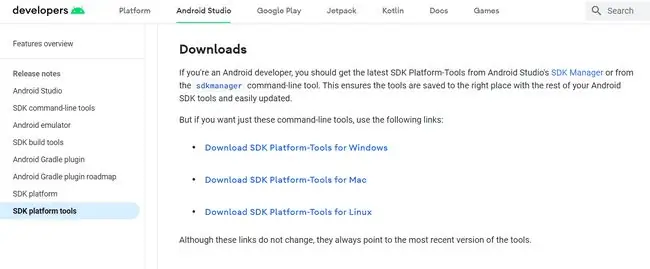
Google lëshoi dy mjete të quajtura ADB dhe fastboot, që të dyja janë të disponueshme në një paketë të quajtur Platforma Tools. Ato janë mjete të linjës së komandës që ju lejojnë të personalizoni dhe kontrolloni telefonin tuaj Android duke i dërguar komanda nëpërmjet kompjuterit tuaj.
Të dyja këto shërbime ofrohen përmes Android.com. Vizitoni faqen e shkarkimit të Veglave të Platformës SDK për të gjetur versionin më të fundit të ADB dhe fastboot.
Ato janë gjithashtu të përfshira në SDK-në e plotë të Android, por është e panevojshme të shkarkosh të gjitha këto vetëm për këto dy mjete që mund t'i marrësh përmes Veglave të Platformës.
-
Zgjidhni lidhjen e shkarkimit që korrespondon me sistemin tuaj operativ.
Nëse keni Windows, zgjidhni Shkarko SDK Platform-Tools për Windows ose zgjidhni atë Mac për macOS, etj.
- Pasi të keni lexuar termat dhe kushtet, zgjidhni kutinë e marrëveshjes pranë Kam lexuar dhe pajtohem me termat dhe kushtet e mësipërme.
- Zgjidh Shkarko Veglat e platformës Android SDK për[sistemi operativ].
- Ruaje skedarin diku të paharrueshëm sepse do ta përdorësh sërish së shpejti. Dosja ku ruani skedarët normalisht është në rregull për sa kohë që dini si të ktheheni atje.
Hap skedarin ZIP të mjeteve të platformës
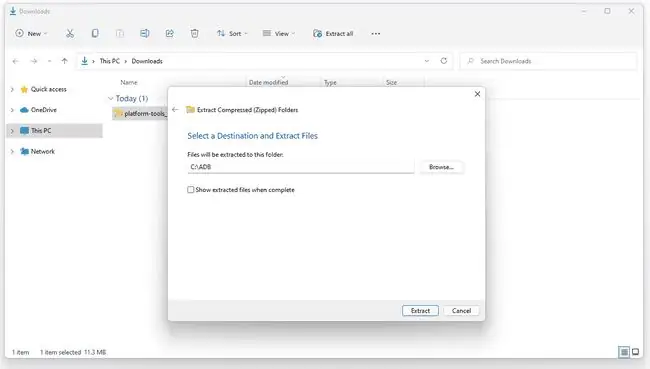
Shko në cilindo dosje ku e ke ruajtur shkarkimin dhe nxjerr përmbajtjen e skedarit ZIP.
Sistemi juaj operativ ka mjete të integruara që mund ta bëjnë këtë për ju, por një opsion tjetër është ta hapni atë me një mjet për nxjerrjen e skedarëve.
Windows
- Klikoni me të djathtën mbi skedarin ZIP dhe zgjidhni opsionin e nxjerrjes, të quajtur Extract All në disa versione të Windows.
- Kur pyeteni se ku ta ruani skedarin, siç e shihni në imazhin e mësipërm, zgjidhni një dosje që është e përshtatshme që ADB të qëndrojë, jo diku të përkohshme si një dosje shkarkimesh ose diku që rrëmohet lehtësisht si desktopi. Ne kemi zgjedhur rrënjën e diskut C:, në një dosje të quajtur ADB.
- Vendos një kontroll në kutinë pranë Shfaq skedarët e nxjerrë kur të përfundojë.
- Zgjidhni Extract për t'i ruajtur skedarët atje.
- Dosja që keni zgjedhur në Hapin 1 duhet të hapet dhe të shfaqë dosjen platform-tools që është nxjerrë nga skedari ZIP që keni shkarkuar më parë.
macOS
- Hap skedarin ZIP për të nxjerrë menjëherë përmbajtjen në të njëjtën dosje ku ndodhesh.
- Duhet të shfaqet një dosje e re e quajtur platform-tools.
- Jeni të mirëpritur ta zhvendosni këtë dosje kudo që dëshironi, ose mund ta mbani aty ku është.
Linux
Përdoruesit e Linux mund të përdorin komandën e mëposhtme Terminal, duke zëvendësuar destination_folder me çfarëdo dosje që dëshironi që dosja platform-tool të përfundojë në.
unzip platform-tools-latest-linux.zip -d Destinacioni_folder
Mënyra më e mirë për ta bërë këtë është hapja e Terminalit në dosjen ku ndodhet skedari ZIP. Nëse nuk është kështu, ju duhet të modifikoni shtegun platform-tools-latest-linux.zip për të përfshirë shtegun e plotë te skedari ZIP.
Nëse mjeti unzip nuk është i instaluar, ekzekutoni këtë komandë:
sudo apt-get install unzip
Mund të përdorni në vend të kësaj 7-Zip ose PeaZip nëse preferoni të mos përdorni këto komanda të Terminalit ose ato nuk po funksionojnë për ju.
Kopjo shtegun e dosjeve te platforma-tools
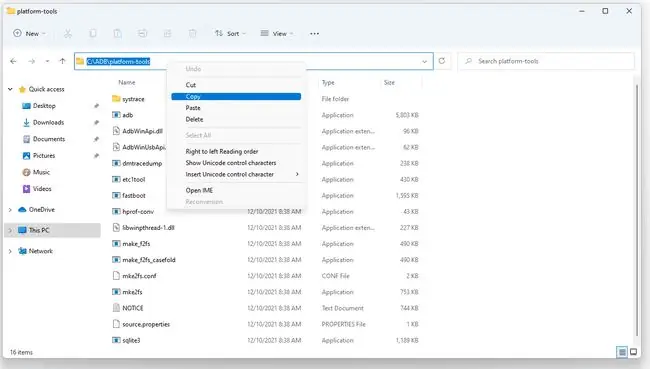
Përpara se të filloni të përdorni ADB, dëshironi të siguroheni që është lehtësisht i aksesueshëm nga vija e komandës. Kjo kërkon që shtegu drejt dosjes nga hapi i mëparshëm të konfigurohet si një variabël mjedisi.
Mënyra më e lehtë për ta bërë këtë është që fillimisht të kopjoni shtegun në dosje:
Windows
- Hap dosjen ku ke nxjerrë dosjen platform-tools.
- Hapni dosjen që të mund të shihni përmbajtjen brenda saj.
- Në krye të dritares, zgjidhni një hapësirë boshe pranë shtegut. Mund të përdorni në mënyrë alternative shkurtoren e tastierës Alt+D ose ta zhvendosni shpejt fokusin aktual në shiritin e navigimit dhe të nënvizoni automatikisht shtegun e dosjes.
- Kur theksohet shtegu për në dosjen e hapur, kliko me të djathtën dhe kopjoje atë, ose përdor Ctrl+C.
macOS
- Zgjidhni dosjen që keni nxjerrë.
- Përdor Command+i për të hapur dritaren Get Info për atë dosje.
- Klikoni dhe tërhiqeni për të zgjedhur shtegun pranë Where në mënyrë që të theksohet.
- Përdorni Command+C për të kopjuar shtegun.
Linux
- Hapni dosjen platform-tools në mënyrë që të mund të shihni dosjet dhe skedarët e tjerë brenda saj.
- Përdorni Ctrl+L për të zhvendosur fokusin në shiritin e lundrimit. Rruga duhet të theksohet menjëherë.
- Kopjo shtegun me Ctrl+C.
Versioni juaj i këtyre sistemeve operative mund të jetë mjaft i ndryshëm, saqë hapat nuk janë saktësisht siç i shihni këtu, por ato duhet të funksionojnë me shumicën e botimeve të secilit OS.
Ndrysho variablin e sistemit PATH
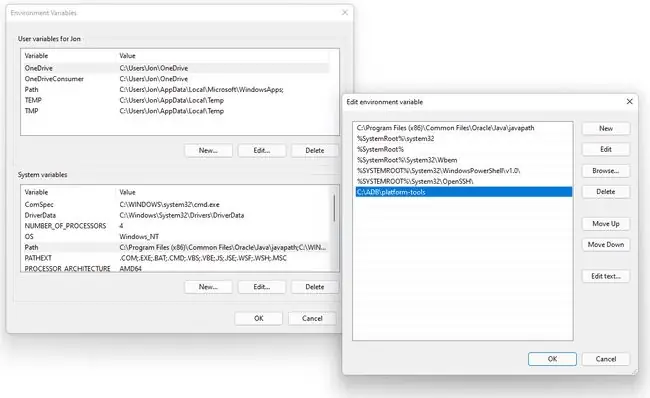
Ja se si të hapni ekranin Edit System Variable në Windows në mënyrë që shtegu që keni kopjuar të mund të konfigurohet si një ndryshore e sistemit PATH:
- Hap panelin e kontrollit.
- Kërko dhe hap apletin System.
- Zgjidh Cilësimet e avancuara të sistemit.
- Në dritaren Karakteristikat e sistemit, zgjidhni Ndryshoret e mjedisit në fund të skedës Advanced.
- Gjeni zonën e poshtme të etiketuar Variantet e sistemit dhe gjeni variablin me emrin Rruga.
- Zgjidh Redakto.
- Zgjidhni New (Windows 11) dhe ngjitni shtegun që keni kopjuar më parë. Për versionet më të vjetra të Windows, kliko me të djathtën në kutinë e tekstit Vlera e ndryshueshme dhe ngjit shtegun. Nëse ka shtigje të tjera tashmë në kuti, shkoni në anën e djathtë shumë dhe vendosni një pikëpresje në fund. Pa asnjë hapësirë, kliko me të djathtën dhe ngjit atje shtegun e dosjes.
- Zgjidhni OK disa herë derisa të dilni nga Vetitë e Sistemit.
Ndiq këto hapa për të modifikuar skedarin PATH në macOS ose Linux:
- Hap Terminalin përmes Spotlight ose Aplikacionet/Utilitetet dhe fut këtë komandë për të hapur profilin tënd Bash në redaktuesin e parazgjedhur të tekstit: touch ~/.bash_profile; hap ~/.bash_profile.
- Lëvizni kursorin në fund të skedarit dhe shkruani sa vijon, duke zëvendësuar folder me rrugën që keni kopjuar: export PATH=”$HOME /folder/bin:$PATH”.
- Ruaj skedarin dhe dil nga redaktori i tekstit.
- Fut komandën e mëposhtme të Terminalit për të ekzekutuar profilin tuaj Bash: source ~/.bash_profile.
Test për t'u siguruar që mund të arrini ADB
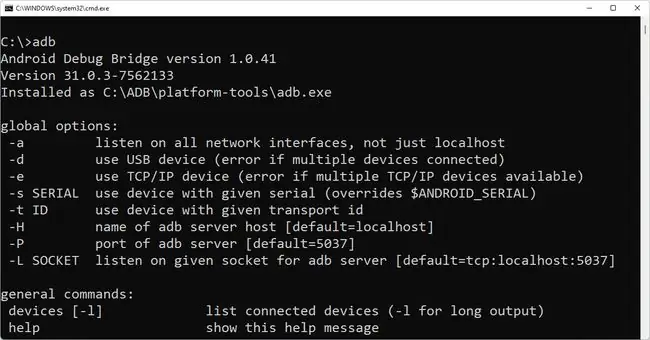
Tani që ndryshorja e sistemit është konfiguruar siç duhet, duhet të kontrolloni nëse mund të ekzekutoni komanda kundër programit.
Hap Command Prompt ose Terminal dhe ekzekuto komandën adb.
Nëse rezultati i komandës është tekst i ngjashëm me këtë:
Android Debug Bridge version 1.0.41
Version 31.0.3-7562133
Instaluar si C:\ADB\ platform-tools\adb.exe
…atëherë jeni gati të filloni të përdorni Android Debug Bridge nga rreshti i komandës!
Për sa kohë që modaliteti i korrigjimit është i aktivizuar në telefonin tuaj, mund të dërgoni komanda ADB ndërsa telefoni është duke punuar rregullisht ose edhe kur është në modalitetin e rikuperimit.
Shembuj të komandave ADB
Komandat ADB mund të përdoren për të modifikuar Android-in tuaj pa pasur nevojë të prekni në fakt pajisjen, por ka shumë më tepër që është e mundur. Ju mund të bëni gjëra të thjeshta si instalimi i përditësimeve të sistemit apo edhe të merreni me gjëra që normalisht janë të kufizuara, si rregullimi i cilësimeve që as nuk e dinit se ekzistonin, ose të fitoni akses në dosjet e sistemit që zakonisht janë të kyçura.
- pajisjet adb tregon se cilat pajisje të mbështetura nga ADB janë të lidhura me kompjuterin tuaj
- rindiz adb rinis telefonin tuaj
- backup adb krijon një kopje rezervë të plotë të telefonit tuaj dhe e ruan atë në kompjuterin tuaj
- adb sideload ngarkon ROM dhe skedarë të tjerë ZIP nga kompjuteri juaj në Androidin tuaj
- adb pull kopjon skedarët nga telefoni në kompjuterin tuaj
- adb shell lejon ekzekutimin e komandave në një terminal në pajisjen Android
- adb reboot -bootloader e nis telefonin tuaj në modalitetin e ngarkuesit në mënyrë që të mund të ekzekutoni komandat e fastboot.






